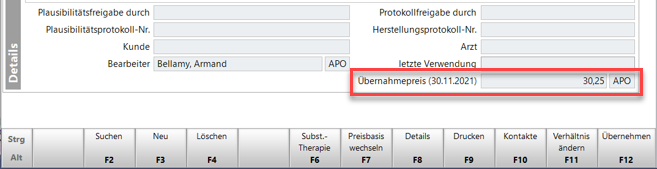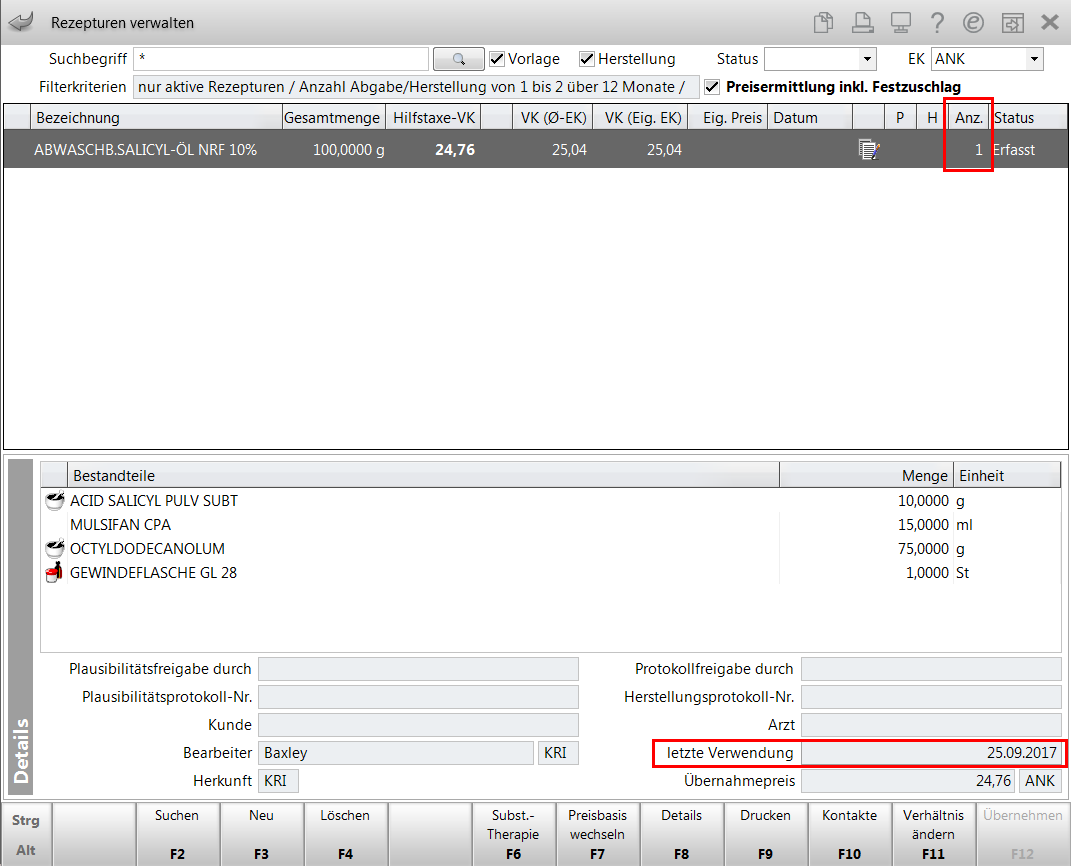Rezepturen
Sie finden das Modul ![]() Rezepturen auf dem IXOS Desktop und in der IXOS Menüleiste im Menü
Rezepturen auf dem IXOS Desktop und in der IXOS Menüleiste im Menü ![]() AM-Herstellung.
AM-Herstellung.
In einem Verbund von Filial- und Partnerapotheken werden Rezepturen und deren Zuweisung zu Kundenkontakten zwischen allen Apotheken ausgetauscht. Voraussetzung ist, dass die verbundweite Verwendung von Rezepturen, Kontaktdaten und Lagerinfo & Statistik an zentraler Stelle für den Verbund bzw. einzelne Apotheken freigeschaltet wurde. Mehr dazu im Thema 'Rezepturenaustausch im Filial- und Partnerverbund'.
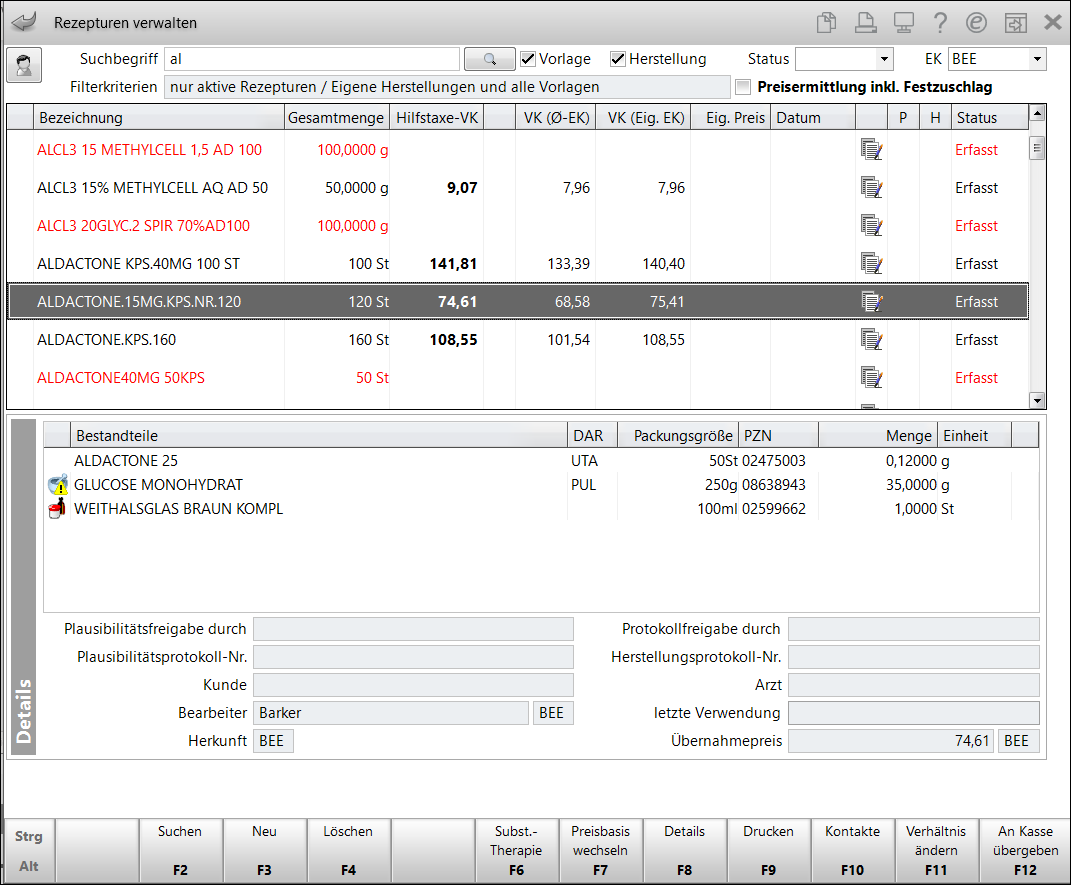
Im Kopfbereich filtern Sie die Übersicht durch Eingabe folgender Informationen:
- Suchbegriff - Eingabefeld für eine Suche innerhalb der gespeicherten Rezepturen.
- Vorlage -Aktivieren
 Sie die Checkbox, um Rezepturen anzuzeigen, welche als Vorlage dienen, bspw. Basisrezepturen.
Sie die Checkbox, um Rezepturen anzuzeigen, welche als Vorlage dienen, bspw. Basisrezepturen. - Herstellung - Aktivieren
 Sie die Checkbox, um Rezepturen anzuzeigen, welche zur Herstellung bspw. aufgrund einer Verordnung angelegt wurden.
Sie die Checkbox, um Rezepturen anzuzeigen, welche zur Herstellung bspw. aufgrund einer Verordnung angelegt wurden. - Status - Einschränkung nach Status. Folgende Status können ausgewählt werden: Erfasst, Offen, Hergestellt. Nur relevant, wenn in den Rezeptureinstellungen, Register Filialen&Partner die Checkbox
 Status pflegen aktiviert ist.
Status pflegen aktiviert ist. - EK - Einschränkung durch Kürzel der Filial- oder Partnerapotheke, deren EKs für die Preisermittlung verwendet werden. Bei Auswahl von Hersteller werden für Vorlagen die EKs der eigenen Apotheke verwendet. Die Vorbelegung wird in den Einstellungen festgelegt. Mehr dazu im Thema 'Einstellungen 'Filialen & Partner''.
- Icon
 - Kennzeichnung, dass der EK aus einer Filial- und Partnerapotheke stammt
- Kennzeichnung, dass der EK aus einer Filial- und Partnerapotheke stammt - Filterkriterien - Anzeige der Filtereinstellungen aus der Erweiterten Suche.
- Preisermittlung inkl. Festzuschlag - Aktivieren
 Sie die Checkbox, um die Preise der Rezepturen inklusive Festzuschlag zu berechnen und anzuzeigen. Der Festzuschlag ist nur für Rezepturen abrechnungsfähig, die nach AMPreisV §5 Abs. 3 berechnet werden. D.h. für verschreibungspflichtige verarbeitete Zubereitungen. Die Abrechnung erstattungsfähiger nicht verschreibungspflichtiger Rezepturen mit Festzuschlag wird in den Arzneimittelversorgungsverträgen der einzelnen Krankenkassen geregelt.
Sie die Checkbox, um die Preise der Rezepturen inklusive Festzuschlag zu berechnen und anzuzeigen. Der Festzuschlag ist nur für Rezepturen abrechnungsfähig, die nach AMPreisV §5 Abs. 3 berechnet werden. D.h. für verschreibungspflichtige verarbeitete Zubereitungen. Die Abrechnung erstattungsfähiger nicht verschreibungspflichtiger Rezepturen mit Festzuschlag wird in den Arzneimittelversorgungsverträgen der einzelnen Krankenkassen geregelt. Sie können die Vorbelegung des Kontrollkästchens konfigurieren. Berechnung des Festzuschlags zur Preisermittlung konfigurieren
In der Trefferliste werden alle Rezepturen angezeigt, die zum Suchbegriff und ggf. zu den Filterkriterien passen:
- Icon Abgabebestimmungen:
 Rezeptpflicht,
Rezeptpflicht,  BtM,
BtM,  cannabishaltige Rezeptur,
cannabishaltige Rezeptur,  Blutprodukt
Blutprodukt - Bezeichnung der Rezeptur
- Gesamtmenge - Gesamtmenge der Rezeptur.
- Hilfstaxe-VK - Preis basierend auf den Preisen der Hilfstaxe.Der für die Berechnung des Abgabepreises verwendete Preis wird in fetter Schrift dargestellt.
- Icon
 - Der Eigene EK wurde angewendet.
- Der Eigene EK wurde angewendet. - VK (ØEK) - Verkaufspreis basierend auf dem Durchschnitts-EK.
- VK (Eigener EK) - Verkaufspreis basierend auf dem eigenen EK.
- Eig. Preis - Selbst festgelegter Preis
- Datum - Datum, an dem die Rezeptur hergestellt wurde.
- Icons -
 Vorlagen,
Vorlagen,  Herstellung
Herstellung -
Icons - Protokollkennzeichnung:
Protokoll - Kennzeichnung / Status einer Herstellung in Bearbeitung bereit zur Freigabe Herstellung / Abgabe verboten freigegeben P - Plausibilitätsprüfung 



A - Herstellungsanweisung 



H - Herstellungsprotokoll 



Protokoll - Kennzeichnung / Status einer Vorlage in Bearbeitung abgelehnt erstellt P - Vorlage Plausibilitätsprüfung 


A - Vorlage Herstellungsanweisung 


H - Vorlage Herstellungsprotokoll 


Die Icons-Spalte A wird nur dann angezeigt, wenn Sie in den Einstellungen der Ansicht die Spalte hinzugefügt haben. Tabellenkonfiguration für die Rezepturenübersicht
- Anz - Anzahl der Abgaben/Herstellungen. Die Anzahl wird erhöht, wenn Sie die Rezeptur in den Verkauf übernehmen oder herstellen oder erneut herstellen, d.h. bei Auswahl der Funktionen Übernehmen - F12, Herstellen - Strg+F12 oder Erneut herstellen - Strg+F12. Diese Spalte wird nur dann angezeigt, wenn Sie die letzte Verwendung in der Erweiterten Rezeptursuche eingeschränkt haben. Anzahl der Abgaben/Herstellungen einblenden
- Status - Status der Rezeptur. Folgende Status werden angezeigt: Erfasst, Offen, Hergestellt. Status einer Rezeptur wechseln
Nur in Filial- und Partnerapotheken relevant und wenn in den Rezeptureinstellungen, Register Filialen&Partner die Checkbox
 Status pflegen aktiviert ist. Mehr dazu im Thema 'Einstellungen 'Filialen & Partner''.
Status pflegen aktiviert ist. Mehr dazu im Thema 'Einstellungen 'Filialen & Partner''.
Die Sortierung ist grundsätzlich möglich nach den Spaltenüberschriften: Bezeichnung, Gesamtmenge, Datum (Herstellungsdatum), Kategorie (Vorlage / Herstellung), P (Icon Plausibilitätsprüfung), H (Icon Herstellungsprotokoll), A (Icon Herstellungsanweisung) und Status.
Dabei wird auf- oder absteigend sortiert.
Sortieren Sie nach der Bezeichnung, so werden die darauffolgenden Spalten Gesamtmenge, Kategorie und Herstellungsdatum ebenfalls berücksichtigt.
Sortieren Sie nach der Gesamtmenge, so werden die darauffolgenden Spalten Bezeichnung, Kategorie und Herstellungsdatum ebenfalls berücksichtigt.
Detailbereich: Die Tabelle zeigt die Bestandteile der Rezeptur, die in der Rezepturenübersicht ausgewählt ist.
- Wichtige Informationen in der Bestandteil-Liste:
Icon-Spalte

Der Bestandteil ist in der Hilfstaxe erfasst

Der Bestandteil ist ein Alkohol-Wasser-Gemisch 
Bestandteil ist in Taxierungsgruppe eines Hilfstaxeneintrags

Umrechnung zu Hilfstaxeneintrag noch nicht festgelegt. 
Der Bestandteil ist ein Gefäß

Umrechnung zu Hilfstaxeneintrag für dieses Gefäß noch nicht festgelegt 
Gefäß ist in Taxierungsgruppe eines Hilfstaxeneintrags
- Bestandteile - Stoff- bzw. Gefäßbezeichnung.
- Menge - Menge des verwendeten Rezepturbestandteils. Im Falle eines Gefäßes: Anzahl der Gefäße (ist der Faktor >99.999, dann erfolgt eine Aufteilung der Position für die Versendung via FivRX.)
- Einheit - Mengeneinheit des Rezepturbestandteils (g oder ml). Im Falle eines Gefäßes: St (= Stück).
-
Plausibilitätsfreigabe durch - Name des Mitarbeiters, welcher die Plausibilität der Rezeptur freigegeben hat.
- Plausibilitätsprotokoll-Nr. - Nummer des Plausibilitätsprotokolls
- Kunde - Name des Kunden, für den die Rezeptur hergestellt wurde
- Bearbeiter - Name des Mitarbeiters, welcher die Rezepturdaten eingegeben hat sowie Angabe des Mandants.
- Feld 'Herkunft des Bearbeiters' - Filial- und Partnerapotheke, in welcher der Bearbeiter angelegt wurde.
- Herkunft - Apotheke, welche die Rezeptur angelegt hat. Wichtige Information bei Herstellungen bzgl. der Abrechnung oder Herstellung. Es wird der Wert aus den Rezepturdetails angezeigt.
- Herstellung - Apotheke, welche die Rezeptur hergestellt hat. Nur angezeigt bei Herstellungen.
- Abrechnung - Apotheke, in der die Rezeptur abgerechnet werden soll. Nur angezeigt bei Herstellungen.
- Protokollfreigabe durch - Name des Mitarbeiters, welcher das Herstellungsprotokoll freigegeben hat
- Herstellungsprotokoll-Nr. - Nummer des Herstellungsprotokolls
- Arzt - Verordnender Arzt
- letzte Verwendung - Datum der letzten Verwendung der Rezeptur.
Dabei wird als letzte Verwendung gewertet, wenn Sie eine der folgenden Funktionen gewählt haben: Drucken - F9 (nur Etikettendruck), Übernehmen - F12, Herstellen - Strg+F12, Erneut herstellen - Strg+F12, Verhältnis ändern - F11, Speichern - F1, Vorlage erstellen - Strg+F1.
- Übernahmepreis - Angabe des Übernahmepreises für die Abrechnung.
Beachten Sie folgende Besonderheiten in der Anzeige:
- Selbst angelegte Bestandteile werden in kursiver Schrift angezeigt.
- Rezepturen mit ungültigen, d.h. (von ABDATA) gelöschten Bestandteilen (und demzufolge nicht ermittelbaren Preisen) oder mit fehlender Eingabe in Pflichtfeldern sowie die gelöschten Bestandteile selbst werden in roter kursiver Schrift angezeigt.
- Rezepturen in grauer Schrift sind inaktiv.
- Rezepturen, die mit einem
 gekennzeichnet sind, enthalten Artikel, für die kein Preis vorhanden ist oder gelöschte Artikel.
gekennzeichnet sind, enthalten Artikel, für die kein Preis vorhanden ist oder gelöschte Artikel.
Um eine Rezeptur zu suchen, wählen Sie Suchen - F2.
Im Feld Suchbegriff geben Sie die Anfangsbuchstaben des Rezepturnamens ein und drücken Sie Enter.
 In der Rezepturenübersicht werden Ihnen alle gefundenen Rezepturen angezeigt.
In der Rezepturenübersicht werden Ihnen alle gefundenen Rezepturen angezeigt.
Um eine neue Rezeptur anzulegen, wählen Sie in der Rezepturenübersicht Neu-F3.
Möchten Sie eine bestehende Rezeptur bearbeiten, markieren Sie diese in der Übersicht und wählen Details - F8.
Mehr dazu im Thema 'Rezeptur anlegen und bearbeiten'. und in den Tipps zur Erfassung von Rezepturen und Substitutionstherapien
IXOS bietet zwei Vorgehensweisen zum Abverkauf von Rezepturen:
-
In der Kasse - Nutzen Sie den Button
 Sonderposition oder die Funktion Strg+F6 - Sonder-Positionen. Bei diesem Wechsel in das Modul Rezepturen wird bei der Rezeptur-Preisberechnung das Abgabedatum berücksichtigt und in der bestehenden Rezeptur an den errechneten Preisen .
Sonderposition oder die Funktion Strg+F6 - Sonder-Positionen. Bei diesem Wechsel in das Modul Rezepturen wird bei der Rezeptur-Preisberechnung das Abgabedatum berücksichtigt und in der bestehenden Rezeptur an den errechneten Preisen .Sie können für den Abverkauf auch eine neue Rezeptur erfassen und diese einmalig ungespeichert in den Verkaufsvorgang übernehmen.
-
Im Modul 'Rezepturen' - Markieren Sie die gewünschte Rezeptur und wählen den Button Übernehmen - F12. Es öffnet sich ein neuer Verkaufsvorgang. Die Rezeptur wird als Verkaufsposition übernommen.
Handelt es sich um Herstellungen, die einen Hashcode zur Abrechnung benötigen, können diese auch als Vorablieferung erfasst werden.
Sie können die Preisbasis - Grundlage der Preisberechnung für die Rezeptur - jederzeit ändern. Der Abgabepreis wird dann automatisch aktualisiert.
Folgende Preisbasen stehen zur Verfügung:
Hilfstaxe-VK, VK ( EK), VK (Eigener EK) und VK (Apo-EK) (siehe Fensterbeschreibung oben).
Um die Preisbasis für die Kalkulation des Abgabepreises zu verändern, wählen Sie Preisbasis wechseln - F7.
 Der Abgabepreis wird neu berechnet und die Anzeige der Preisbasis in der Übersicht wird entsprechend gewechselt (es wird dabei nur durch die in der Tabellenkonfiguration (Einstellungen Ansicht Strg+F12) eingestellten Preisspalten gewechselt).
Der Abgabepreis wird neu berechnet und die Anzeige der Preisbasis in der Übersicht wird entsprechend gewechselt (es wird dabei nur durch die in der Tabellenkonfiguration (Einstellungen Ansicht Strg+F12) eingestellten Preisspalten gewechselt).
Auch beim Bearbeiten einer Rezeptur ist der Wechsel der Preisbasis möglich. Mehr dazu im Thema 'Rezeptur anlegen und bearbeiten'.
Die Preisbasis zur Preisermittlung können Sie auch, abhängig von der Rezeptart, per Konfigurationsparameter vorbelegen.
Die Einstellungen nehmen Sie in den Systemeinstellungen > Am-Herstellung > Rezepturen auf der Seite Allgemein vor.
Mehr dazu im Thema 'Vorbelegung der Preisbasis zur Preisermittlung '.
Der fett dargestellte Preis wird als Grundlage der Berechnung verwendet.
Rezepturkategorien können in Filial- und Partnerapotheken folgende Status einnehmen:
- Vorlage: Vorlagen haben den Status Erfasst.
- Herstellung: Möchten Sie manuell einen Statuswechsel durchführen, nutzen Sie die Funktion Rezeptur offen - Alt+F11. Diese Funktion ist in der Rezepturenübersicht sowie in den Rezepturdetails zu erreichen und nur aktiv, wenn ein Statuswechsel möglich ist.
Bei Anlage einer Herstellung erhält diese den Status Offen.
Wenn Sie die Bearbeitung der Rezeptur in den Rezepturdetails fertiggestellt haben, können Sie diese in den Rezepturdetails mit Herstellen - Strg+F12 zur Herstellung vorsehen. Der Status bleibt Offen.
Wenn Sie die Rezeptur tatsächlich hergestellt haben und das Herstellungsprotokoll freigegeben haben, ändert sich der Status automatisch zu Hergestellt. Alternativ führen Sie mit Rezeptur hergestellt - Alt+F11 den Statuswechsel in den Status Hergestellt durch.
Falls Ihnen ein Fehler unterlaufen ist, können Sie den Status mit Rezeptur offen - Alt+F11 auf Offen zurücksetzen.
Plausibilität prüfen
Um eine Plausibilitätsprüfung durchführen zu können, müssen die Angaben zur Rezeptur gespeichert worden sein.
Wählen Sie Plausibilität prüfen - Strg+F10, um eine Plausibilitätsprüfung der Rezeptur vorzunehmen, .
Mehr dazu im Thema 'Plausibilitätsprüfung anlegen'.
Herstellungsprotokoll und Herstellungsanweisung anlegen
Um ein Herstellungsprotokoll und eine Herstellungsanweisung anlegen zu können, müssen die Angaben zur Rezeptur gespeichert worden sein.
Wählen Sie Herstellungsprotokoll - Strg+F11, um ein Herstellungsprotokoll und eine Herstellungsanweisung für die Rezeptur anzulegen.
Für Vorlagen können Sie alle Angaben zur Plausibilitätsprüfung vornehmen und in der Herstellunganweisung und im Herstellungsprotokoll u.a. die Herstellungsschritte dokumentieren. Die herstellungsspezifischen Felder des Herstellungsprotokolls wie bspw. die Ist-Einwaage, die Chargennummer der Bestandteile und die Inprozess-Kontrolle sind für Vorlagen nicht eingabefähig. Das Freigeben der Plausibilitätsprüfung sowie der Herstellunganweisung und des Herstellungsprotokolls für eine Vorlage ist nicht möglich.
Wird eine Herstellung mit freigegebener ![]() /
/ ![]() Plausibilitätsprüfung und freigegebener
Plausibilitätsprüfung und freigegebener ![]() /
/ ![]() Herstellunganweisung und freigegebenem
Herstellunganweisung und freigegebenem ![]() /
/ ![]() Herstellungsprotokoll erneut zur Herstellung vorgesehen, so ändert sich der Status der Dokumentationen auf 'nicht freigegeben'
Herstellungsprotokoll erneut zur Herstellung vorgesehen, so ändert sich der Status der Dokumentationen auf 'nicht freigegeben' ![]() /
/ ![]() /
/ ![]() .
.
Wenn Sie nicht mehr benötigte Rezepturen löschen möchten, um wieder einen besseren Überblick über Ihre Rezepturen zu bekommen, können Sie sich bspw. an der Anzahl der Abgaben/Herstellungen und am Datum der letzten Verwendung der Rezeptur orientieren.
Um die Anzahl der Abgaben/Herstellungen in der Übersicht als Spalte Anz einzublenden, müssen Sie in der Erweiterten Suche im Register Rezepturdetails die Anzahl und den Abgabe-/Herstellungszeitraum einschränken. Mehr dazu im Thema 'Erweiterte Suche Rezepturen'.
Die Vorbelegung zur Berechnung des Festzuschlags können Sie mit folgenden Konfigurationsparametern konfigurieren. Für GKV-Rezept und Privatrezept ist die Berechnung des Festzuschlags standardmäßig vorgesehen, für die anderen Verkaufsarten und ohne Verkaufsvorgang ist sie nicht vorgesehen.
Aus diversen Gründen möchten einige Apotheken den Gesamtpreis ihrer Rezepturen auf den Rezepturetiketten aufdrucken. So kann bspw. ein handschriftlicher Vermerk des Gesamtpreises auf dem Rezept zur späteren Taxierung entfallen.
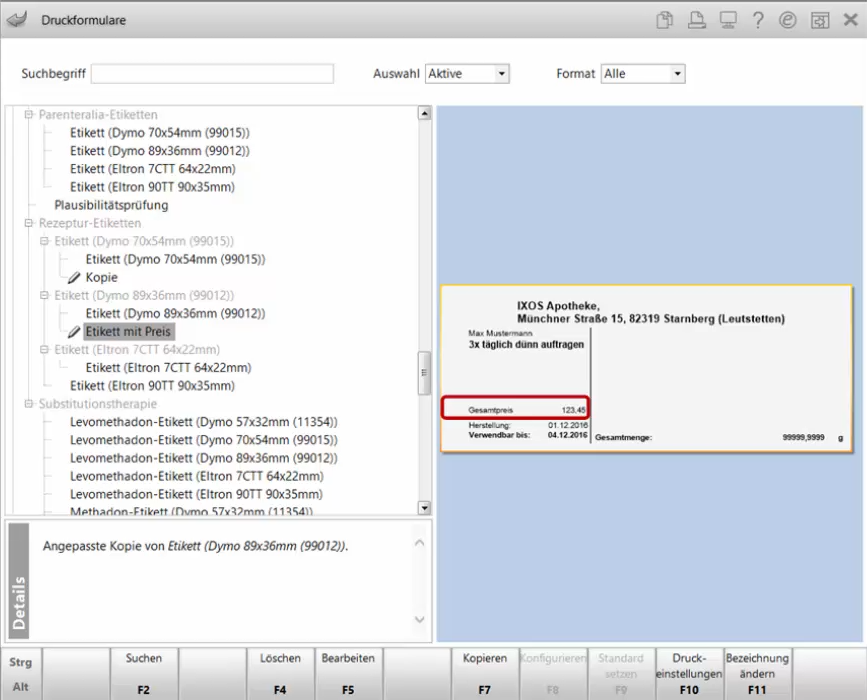
Mit Einstellungen Ansicht - Alt+F12 öffnen Sie das Fenster zur Tabellenkonfiguration für die Rezepturenübersicht. Stellen Sie sich hier für den gewünschten Anwendungsbereich (Apotheke, Arbeitsplatz, Benutzer) die angezeigten Daten (unter Angezeigt) zusammen. Bspw. können Sie den Status der Herstellungsanweisung einblenden oder Daten, die für Sie nicht wichtig sind (ggf. der Eigene Preis), ausblenden.
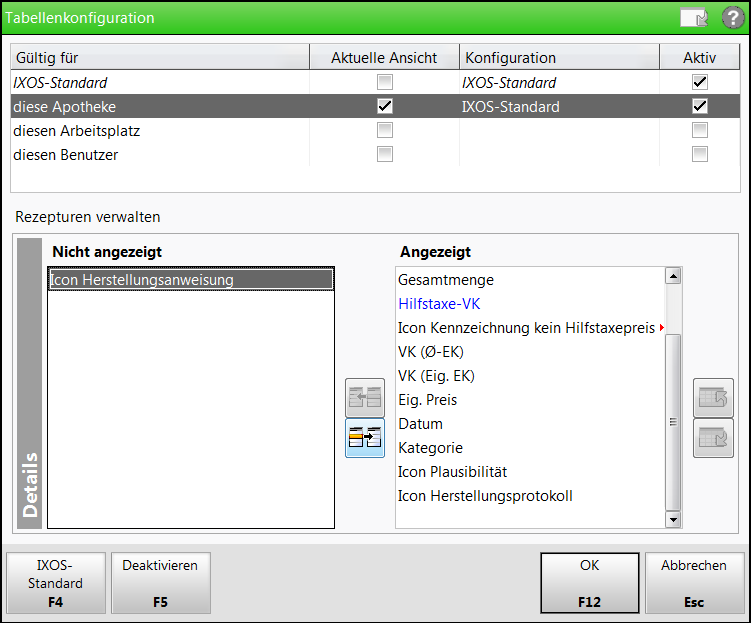
Nach Ablauf der gesetzlichen Mindestaufbewahrungsfrist können Sie die personenbezogen Daten aus diesen Dokumentationen entfernen. Mit dem Konfigurationsparameter Löschfristen für Bezug zu personenbezogenen Daten steuern Sie, wann diese Daten in den entsprechenden Dokumentationen irreversibel vom System gelöscht werden sollen. Achten Sie im Verbund auf eine einheitliche Einstellung dieser Löschfrist.
Mehr dazu im Thema 'Löschfristen für Bezug zu personenbezogenen Daten'.
Weitere Info und Funktionen
Tipps & Tricks: Rezeptur: Preisbasis vorbelegen